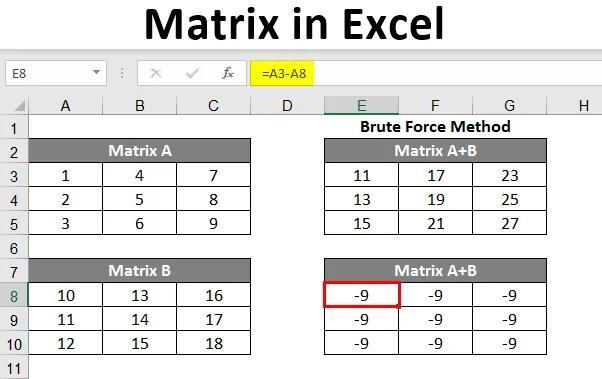
Matrix in Excel (Inhaltsverzeichnis)
- Einführung in Matrix In Excel
- Berechnungsmethoden der Matrix in Excel
- Das Inverse von Matrix in Excel
- Die Determinante der quadratischen Matrix in Excel
Einführung in Matrix In Excel
Eine Matrix ist ein Array von Elementen. Es nahm meistens die rechteckige Form an, wenn es gebildet wurde. Es wurde in Zeilen und Spalten angeordnet. Es wird verwendet, um die Platzierung von zwei Elementen entlang zweier Achsen anzuzeigen. Sie können eine Matrix verwenden, um neun mögliche Kombinationen von drei Elementen zu veranschaulichen. Die meisten MS Excel-Funktionen, mit denen Sie Matrix-Operationen ausführen, sind Array-Funktionen, die mehrere Werte gleichzeitig bereitstellen. Um eine Matrix in MS Excel zu erstellen, geben Sie einfach die Daten der Matrix ein, wie im folgenden Screenshot gezeigt. Die obige Matrix ist eine (3X3) -Matrix und ihre Elemente sind die Ziffern 1 bis 9.
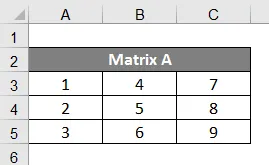
Eine Matrix benennen
Jetzt ist es wichtig, jeder von Ihnen erstellten Matrix einen eindeutigen Namen zu geben.
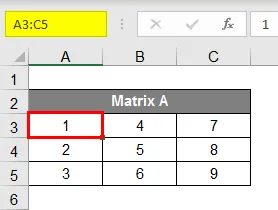
So können wir die weiteren Berechnungen leicht durchführen, indem wir nur einen Namen dieser Matrix angeben.

Um der Matrix einen Namen zu geben, wählen Sie alle Elemente der Matrix gemäß Abb. 2 und geben Sie ihm einen Namen wie in der Abbildung gezeigt. 3, In diesem Beispiel haben wir dieser Matrix den Namen "AA" gegeben.
Berechnungsmethoden der Matrix in Excel
Es gibt zwei Methoden zur Berechnung von Matrizen
- Brute-Force-Methode (Zellreferenzmethode)
- Eingebaute Array-Methode
A) Brute-Force-Methode
Hinzufügen von Matrizen:
- Zum Beispiel haben wir hier zwei Matrizen mit dem Namen A & B erstellt. Für die Addition mit dieser Methode bilden Sie die Summe der beiden 1. Elemente, markieren Sie dann die Spalte und ziehen Sie das Array bis zur dritten Zeile nach unten und markieren Sie dann diese 3 Spalten und ziehe es nach links bis zur dritten Spalte.
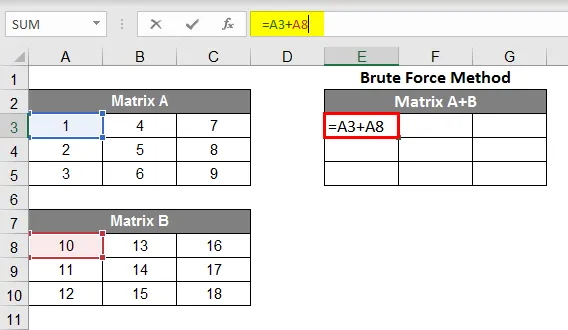
- Jetzt können Sie die Addition dieser Zellen in der neuen Matrix sehen.
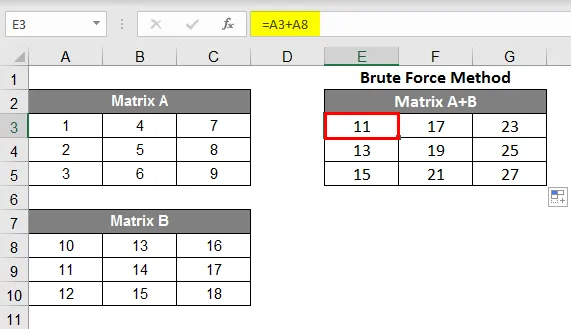
Subtraktion in Matrizen:
- Um eine Matrix von einer Matrix zu subtrahieren, sehen Sie sich das folgende Bild als Referenz an und befolgen Sie die Schritte. Wie Sie in der Formelleiste sehen können, müssen Sie A8 von A3 subtrahieren, damit die Formel = A3-A8 wird, erhalten Sie -9, weil 1-10 = -9. Wie auf dem Bild zu sehen, müssen Sie den schwarzen Punkt 2 Schritte nach rechts ziehen.
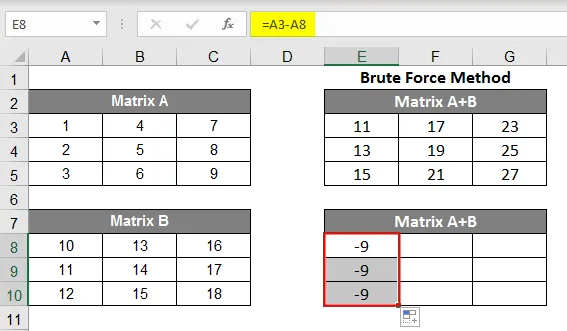
- Wie in Bild 2 zu sehen, können Sie alle Elemente subtrahieren.
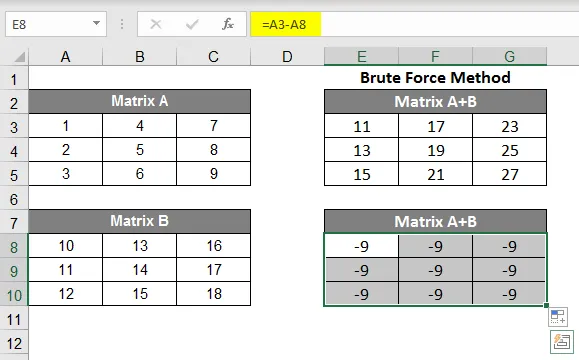
B) Eingebaute Array-Methode
Addition in Matrizen:
- Zum Beispiel haben wir hier zwei Matrizen mit dem Namen A & B erstellt. Für das Hinzufügen dieser beiden Matrizen müssen wir den 3X3-Raum in der Tabelle hervorheben, da die beiden hinzugefügten Matrizen A und B aus 3X3-Elementen bestehen.

- Jetzt müssen Sie 3X3-Leerzeichen in einer Tabelle auswählen. Geben Sie einfach die einfache Additionsformel = A + B ein und drücken Sie dann Umschalttaste + Strg + Eingabetaste, und Sie werden Matrizen hinzufügen (beachten Sie, dass die geschweiften Klammern die Formel umgeben).
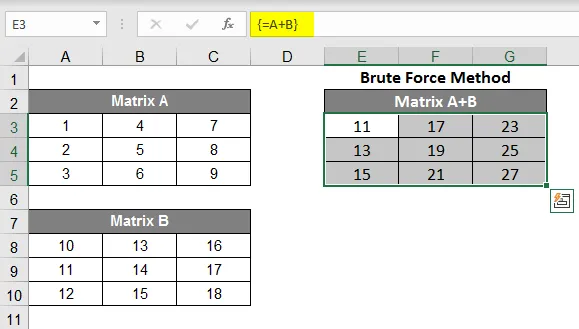
Subtraktion in Matrizen:
- Ähnlich wie bei der Addition müssen wir nur die Formel für diese Berechnung ändern, anstatt = A + B. Für diese Berechnung geben wir = AB ein.
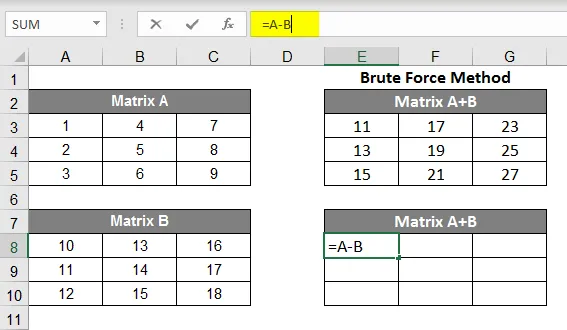
- Geben Sie nach Auswahl des 3X3-Bereichs in einer Tabelle einfach die einfache Additionsformel = AB ein und drücken Sie dann Umschalt + Strg + Eingabetaste, um die Matrizen zu subtrahieren.
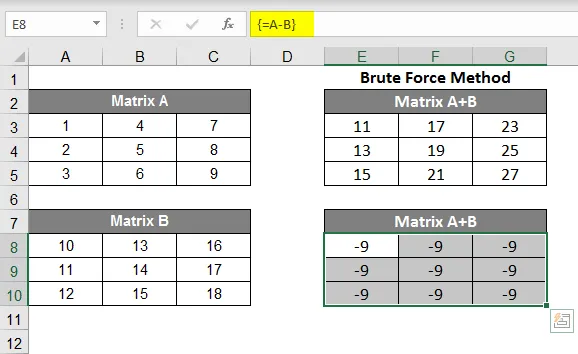
Multiplikation in Matrizen:
- Nun, das ist schwierig, glauben Sie nicht, dass es das Gleiche wie Addition und Subtraktion sein wird? Wie in allen Beispielen werden auch hier zwei Matrizen für die Multiplikation benötigt. Machen wir also zwei verschiedene Matrizen und geben Sie die Namen Matrix G und Matrix J. Beide Matrizen bestehen aus 3X3-Elementen.

- Nun, für die Multiplikation der Matrizen gibt es keine reguläre Berechnung wie beim Addieren und Subtrahieren. Für die Multiplikation der Matrizen müssen Sie die Prozedur befolgen. Da wir unseren Matrizen Namen gegeben haben, müssen wir jetzt für die Multiplikation der Matrizen das Leerzeichen 3X3 auswählen und die Formel = MMULT (G, J) anwenden. Nach dem Anwenden der obigen Formel drücken Sie einfach Strg + Umschalt + Eingabetaste.

- Sie werden feststellen, dass der ausgewählte Bereich von 3X3 die Multiplikation von Matrix G und Matrix J zeigt.
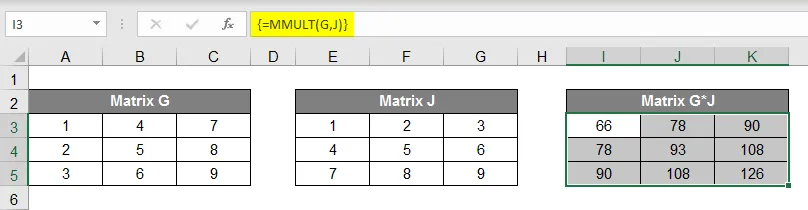
Transponieren einer Matrix:
- Um Matrix transponieren zu lernen, nehmen wir die Matrix aus 2X3 Elementen. Nehmen wir zum Beispiel eine Matrix von 2X3 und geben Sie ihr den Namen „AI“. Die Transponierung von Matrix I ergibt 3X2. Wählen Sie also den 3X2-Bereich in Ihrer Tabelle aus. Schreiben Sie nun die Transponierungsformel = TRANSPOSE (I) anstelle von I auf. Sie können auch den Bereich der Matrix verwenden, der A3 C4 ist. Drücken Sie nun Strg + Umschalt + Eingabetaste, um die Transponierte von Matrix I zu finden. Die mathematische Darstellung für die Transponierte von Matrix I ist Matrix I
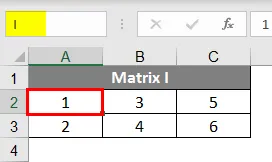
- Matrix I besteht aus 3X2 Elementen.

Das Inverse von Matrix in Excel
Um nun Inverse einer Matrix zu finden, gehen Sie wie folgt vor:
- Die mathematische Darstellung für eine Inverse Matrix E bezeichnet mit E -1
- Stellen Sie beispielsweise eine Matrix E von 3X3 her. Die Umkehrung dieser Matrix ist Matrix E und führt ebenfalls zu 3X3. Schreiben Sie nun die Transponierungsformel = MINVERSE (E) anstelle von E auf. Sie können auch den Bereich der Matrix verwenden, der A10 C12 ist.
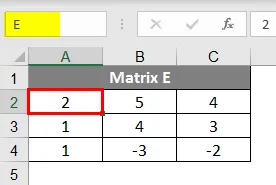
- Drücken Sie nun Strg + Umschalt + Eingabetaste. Sie finden die Inverse von Matrix E, die wir Matrix E- 1 nennen können
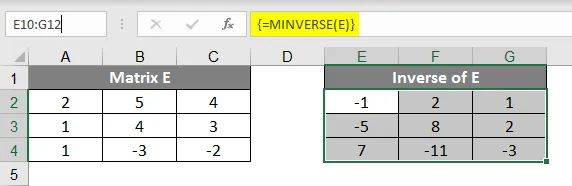
Die Determinante der quadratischen Matrix in Excel
- Dies ist sehr nützlich, wenn es darum geht, Excel für Matrixgleichungen zu verwenden. Es war eine sehr langwierige Methode, die Determinante einer Matrix im Allgemeinen zu finden, aber in Excel können Sie sie erhalten, indem Sie einfach eine Formel dafür eingeben.
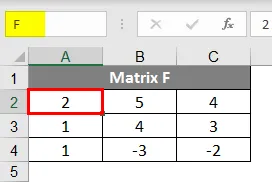
- Die Formel zum Ermitteln der Determinante einer Quadratmatrix in Excel lautet = MDETERM (Array). Der Bereich von Array muss entweder mit dem Namen des Arrays oder mit dem Bereich des Arrays gefüllt werden, dessen Determinante ermittelt werden soll. Wie Sie alle wissen, führt die Determinante einer Matrix nicht zu einer Matrix, sondern benötigt nur eine Zelle für die Antwort. Deshalb müssen wir den Matrixraum nicht auswählen, bevor Sie die Formel anwenden. Nehmen wir nun an, wir erstellen eine Matrix F und um die Determinante der Matrix F zu finden, lautet die Formel = MDETERM (F).

- Sie können den Bildern entnehmen, dass die Determinante für unsere gegebene Matrix F -1 ist. In einer mathematischen Darstellung können Sie also Matrix F = -1 schreiben.
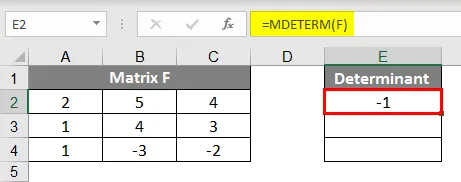
Empfohlene Artikel
Dies ist eine Anleitung zu Matrix in Excel. Hier diskutieren wir die Berechnungsmethode, Inverse und Determinante der Matrix zusammen mit Beispielen und herunterladbaren Excel-Vorlage. Sie können sich diese nützlichen Funktionen auch in Excel ansehen -
- Gemischte Referenz in Excel
- So finden Sie den Mittelwert in Excel
- So drucken Sie Etiketten aus Excel
- Formel in Excel auswerten